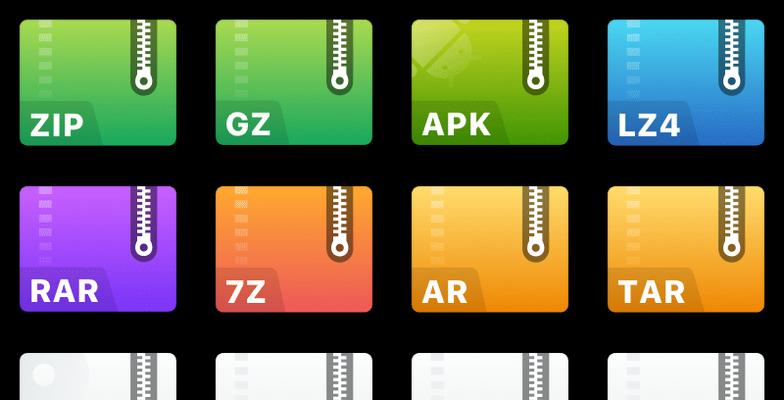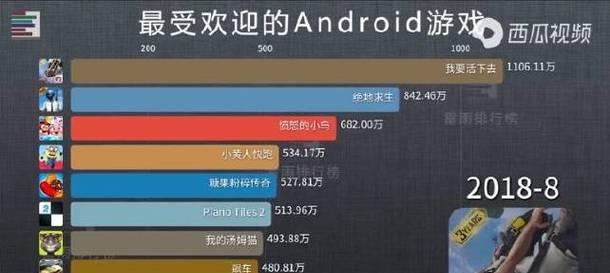作为一名安卓开发者,了解和掌握安卓开发者模式的使用是非常重要的。安卓开发者模式为开发者提供了一系列强大的调试工具和选项,可以帮助他们更高效地进行应用程序的开发和调试。本文将详细介绍如何开启安卓开发者模式,以及它带来的功能和需要注意的事项。
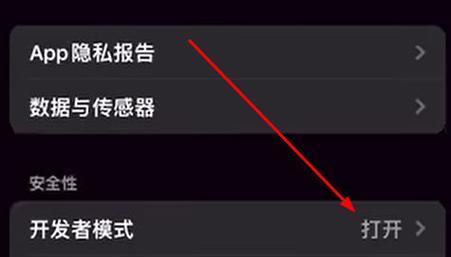
如何开启安卓开发者模式
要开启安卓开发者模式,首先需要进入设备的设置菜单,然后找到关于手机或关于设备的选项。在这个菜单中,可以看到设备信息、软件版本和内核版本等相关信息。找到版本号后,连续点击7次版本号,会弹出一个提示框,告知已进入开发者模式。
开发者模式带来的功能一览
开启安卓开发者模式后,可以获得许多有用的功能。其中包括USB调试、应用程序分析、显示触摸点、CPU使用情况等等。USB调试可以通过USB连接设备与计算机进行调试,应用程序分析可以跟踪和监测应用程序的性能和资源占用情况,显示触摸点可以在屏幕上显示用户触摸的位置,CPU使用情况可以查看应用程序的CPU占用情况。
如何使用USB调试功能
要使用USB调试功能,首先需要将设备通过USB连接到计算机上。在开发者模式下,找到USB调试选项并勾选。之后,可以使用ADB工具或AndroidStudio来进行应用程序的调试和测试。
应用程序分析的使用方法
在开发者模式下,可以打开应用程序分析功能,以了解应用程序的性能和资源占用情况。通过这个功能,开发者可以找到应用程序中的性能瓶颈,优化代码和资源的使用,提高应用程序的响应速度和稳定性。
显示触摸点的作用与设置
开发者模式下的显示触摸点功能可以在屏幕上显示用户触摸的位置,这对于用户体验测试和界面优化非常有帮助。要启用该功能,只需在开发者模式下找到“显示指针位置”选项并勾选即可。
如何查看CPU使用情况
开发者模式下的CPU使用情况功能可以帮助开发者了解应用程序的CPU占用情况,以及是否存在过高的占用情况。在开发者模式下,找到CPU使用情况选项并点击进入,可以看到各个应用程序的CPU使用情况和占比。
开发者模式下的其他实用功能
除了上述提到的功能,开发者模式还提供了一些其他实用功能。比如,允许模拟位置信息,使开发者可以测试应用程序在不同地理位置下的表现;可以启用严格模式来检测应用程序的性能问题;还可以设置显示底部导航栏、布局边界等等。
开发者模式下的注意事项
虽然开发者模式提供了许多强大的功能,但在使用时也需要注意一些事项。开启USB调试后,要小心不要连接到不可信任的计算机,以避免数据泄露和安全风险。不要随意更改开发者模式中的其他选项,以免造成设备不稳定或功能异常。
如何关闭开发者模式
如果不再需要开发者模式的功能,可以随时将其关闭。只需进入设备的设置菜单,找到开发者选项,并点击“关闭开发者选项”即可。
结合ADB工具的高级调试技巧
对于更高级的调试需求,开发者可以结合使用ADB工具来进行一些更高级的调试技巧,比如截屏、模拟用户操作、查看应用程序的日志等等。
开发者模式的未来发展趋势
随着安卓系统的不断升级和更新,开发者模式也在不断发展和完善。未来,我们可以期待更多功能和选项的加入,以满足不断增长的安卓应用开发需求。
通过本文的介绍,我们了解了如何开启安卓开发者模式以及它带来的功能和注意事项。安卓开发者模式为开发者提供了丰富的调试工具和选项,可以大大提高开发效率和应用程序质量。
参考资料
-安卓官方文档:https://developer.android.com/studio/debug/dev-options
-ADB工具官方文档:https://developer.android.com/studio/command-line/adb
了解更多安卓开发技巧与资源
如果你对安卓开发有更多的兴趣和需求,可以深入了解安卓开发的各种技巧和资源,比如学习使用AndroidStudio、熟悉常用的安卓开发库和框架等等。
欢迎分享和交流经验
如果你有任何关于安卓开发者模式的疑问或者想分享自己的经验和心得,欢迎在评论区留言,我们一起探讨安卓开发的奇妙之处。
深入探索安卓开发者模式的功能与用途
随着智能手机的普及和功能的不断增强,越来越多的人开始对安卓开发者模式感兴趣。作为一个强大的工具,安卓开发者模式不仅提供了更多的调试和优化选项,还能让用户解锁隐藏功能,极大地提升了开发效率。本文将深入探索安卓开发者模式的各项功能与用途,帮助读者更好地理解和使用该模式。
一:什么是安卓开发者模式?
安卓开发者模式是一种特殊的系统设置选项,它为开发人员提供了更多的调试和优化选项,以便更好地进行应用开发和测试。通过在设备上打开开发者模式,用户可以获得一些高级权限和调试工具,从而更好地适应开发需求。
二:如何打开安卓开发者模式?
要打开安卓开发者模式,首先需要进入手机的设置界面。在设置界面中找到“关于手机”或“系统信息”的选项,点击进入。在系统信息中,往下滑动找到“版本号”或“建议号”,连续点击7次,即可打开开发者模式。之后,返回到设置界面,就能看到“开发者选项”菜单。
三:调试工具:USB调试
USB调试是安卓开发者模式中最常用的一个功能。通过连接手机与电脑,用户可以在开发工具上运行和调试应用程序。开发人员可以使用AndroidStudio在真实设备上运行应用程序,以确保其正常工作并进行调试。
四:调试工具:布局边界线
布局边界线是一个非常实用的调试工具,它可以帮助开发人员更好地了解应用程序的布局。当开发者在开发模式中打开布局边界线后,应用程序中的每个视图都会被一个红色的边框包围,这样开发者就可以很直观地看到每个视图的边界和位置。
五:调试工具:GPU呈现模式
GPU呈现模式是安卓开发者模式中一个隐藏的功能,它可以让开发人员更好地了解应用程序在GPU上的渲染情况。通过打开GPU呈现模式,开发者可以查看应用程序的每一帧的GPU使用情况,并对其进行分析和优化。
六:性能优化:不保留活动
在安卓开发者模式中,有一个“不保留活动”选项,它可以帮助开发人员更好地管理应用程序的内存和性能。当该选项打开时,系统会在用户离开一个活动后立即销毁它,从而释放内存资源,提高整体性能。
七:性能优化:显示触摸位置
显示触摸位置是安卓开发者模式中一个简单但实用的功能。当开发者打开该选项后,屏幕上就会显示出一个实时的触摸点图标,以帮助他们更好地调试和测试应用程序的交互效果。
八:网络调试:USB网络共享
通过USB网络共享功能,开发者可以在使用USB连接手机和电脑时,将手机的网络连接共享给电脑。这对于需要进行网络调试和测试的开发人员来说非常方便,可以避免频繁切换网络环境造成的麻烦。
九:网络调试:流量监测
流量监测是安卓开发者模式中的一个网络调试工具,它可以帮助开发人员监测应用程序的网络使用情况。通过打开流量监测,开发者可以查看应用程序的实际网络流量和请求响应时间,从而对其进行优化和改进。
十:安全性设置:启用OEM解锁
启用OEM解锁是一个重要的安全设置选项,在安卓开发者模式中起着关键作用。开启该选项后,用户可以解锁设备的引导程序,从而允许用户在设备上安装自定义的ROM和系统。
十一:安全性设置:USB调试安全设置
USB调试安全设置是安卓开发者模式中一个保护用户设备安全的功能。当用户连接设备到一个新的计算机时,系统会弹出一个提示框,询问用户是否信任该计算机。这样可以防止未经授权的计算机通过USB访问设备。
十二:其他调试选项:Bug报告、严格模式等
除了以上提到的功能外,安卓开发者模式还提供了一些其他的调试选项,如Bug报告和严格模式。Bug报告可以帮助开发人员收集应用程序崩溃和错误信息,以便更好地进行排查和修复;严格模式可以帮助开发人员检测应用程序中的潜在问题和性能瓶颈。
十三:开发者模式的注意事项
在开启安卓开发者模式之前,用户需要明确一些注意事项。开发者模式提供了一些高级的系统设置选项,如果不慎操作可能会导致设备不稳定甚至损坏,因此在使用时要小心谨慎。不建议在普通用户的设备上开启开发者模式,以免造成不必要的麻烦和安全隐患。
十四:如何关闭安卓开发者模式?
如果用户不再需要使用安卓开发者模式,可以随时关闭它。只需要进入手机的设置界面,在“开发者选项”菜单中找到“关闭开发者选项”的选项,并点击确认即可。
十五:
安卓开发者模式是一个强大且实用的工具,为开发人员提供了更多的调试和优化选项,以提升开发效率。通过深入探索其各项功能和用途,我们可以更好地理解和使用该模式,从而开发出更高质量的安卓应用程序。但是,在使用开发者模式时要小心谨慎,并注意遵循相关的注意事项,以确保设备的稳定性和安全性。